- 動画ダウンロードソフト

- Netflix 動画ダウンローダー

- Prime Video ダウンローダー

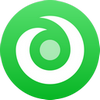
最上位のオールインワン ストリーミング音楽MP3変換ソフトであり、8個の主要なサブスク音楽配信サービスから音楽をダウンロードし放題!
-- どのようにFitbit Ionic に音楽を届けるのですか? 私は、主に Spotify を使用しました。 Spotify からプレイリストを Fitbit Ionic に転送することができますか?
-- この時計について非常に興奮している主な理由は、音楽のストレージです。それは Spotify と統合する予定がありますか? パンドラはニュージーランドで再生するのをサポートされませんから…
Fitbit の最初のスマートウォッチ - Ionic は、5日間のバッテリー寿命、睡眠の追跡、ガイド付きワークアウト、音楽再生に特化していますが、米国以外の地域に住む場合、 音楽の再生することが制限されます。
2.5GBの内蔵ストレージを備えた Ionic は、約300 曲を保存し、曲を Bluetooth ヘッドフォンに送信することができます。パーソナルライブラリから音楽をダウンロードすることも、Pandora Plus またはPremium のサブスクリプションをお持ちの場合、ストリーミングアプリに同期させることもできます。

はい、すべてのスマートウォッチは特定な形で音楽の再生機能を提供し、Fitbit は Pandora と協力して Ionic でオフライン再生を提供しています。しかし、パンドラは米国でのみ利用可能であることを苛立っています。イギリスとか日本とかなど国に住んだユーザーにとっては、不利な点があります。 以上の国にいると、主に Spotify の音楽をストリーミングする場合、その音楽を Ionic で楽しむためには、サードパーティのプログラムを使用しなければなりません。ここでは、サードパーティのプログラムを利用して、Spotify の音楽を Fitbit Ionic に同期させる方法を簡単に説明します。
ご周知のように、Apple Music と同じように、Spotify の音楽が DRM に保護されて、いずれのデバイスにダウンロードしたり転送したりすることができません。その音楽を Ionic に入れるには、サードパーティーの音声録音ソフトを利用しなければなりません。
音声録音ソフトは色々ありますが、Spotify から音楽を劣化せずに録音保存できるソフトといえば、愛用の Spotify 音楽録音を是非ご紹介したいと思います。
Spotify 音楽録音とは、Spotify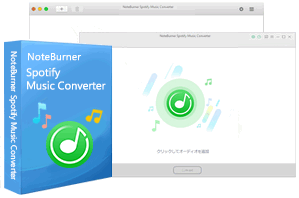 専用の録音ソフトであり、Spotify から音楽を高品質で録音して MP3、AAC、WAV、FLAC、AIFF、ALACなどの音楽形式で保存できるプロのストリーミング音楽録音ソフトです。
専用の録音ソフトであり、Spotify から音楽を高品質で録音して MP3、AAC、WAV、FLAC、AIFF、ALACなどの音楽形式で保存できるプロのストリーミング音楽録音ソフトです。
特に、Spotify からプレイリストを丸ごとで録音保存できるのは一番魅力的なところだと思います。
さらに、曲名、アーティスト名、アルバムなどの ID タグ情報もそのまま保持します。詳細を見る >>
無料ダウンロード
Mac 版
無料ダウンロード
Windows 版
以下に、Spotify 音楽録音 Windows 版を使って、Spotify から音楽を録音し、MP3 として Fitbit Ionic に転送したり再生したりする手順をご紹介します。
ステップ 1:Spotify 音楽録音 Windows 版を Windows パソコンにダウンロードしてインストールします。実行すると、自動的に Spotify が起動します。下記のような画面が表示されます。
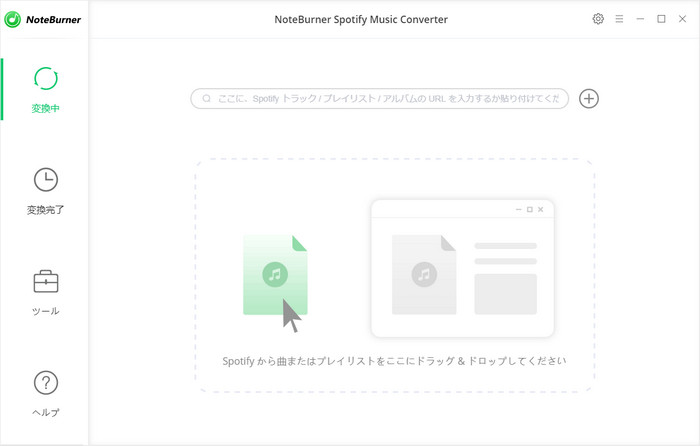
ステップ 2:メイン画面に表示する「+」ボタンをクリックして、音楽の追加ウィンドウを開きます。Spotify から録音されたい音楽や、プレイリストをドラッグアンドドロップすることで、ポップアップしたウィンドウに追加して、「追加」ボタンをクリック、検出された曲を確認して OK をクリックします。すると、指定した曲は自動的にメイン画面にリストされます。

ステップ 3:メイン画面の右上に表示される歯車のようなボタンをクリックして、設定ウィンドウを開きます。出力形式の MP3、AAC、WAV、FLAC、AIFF から MP3 という出力形式に選択します。変換モードをデフォルトの>「Spotify モード」に設定します。ほかに、出力フォルダと出力品質も設定可能です。「出力フォルダを整理」にチェックをいれれば、変換された音楽はアルバム順番で自動的に整理してくれます。それから、出力品質を確保するため、1倍での変換スピードにチェックを入れたほうがいいと思います。
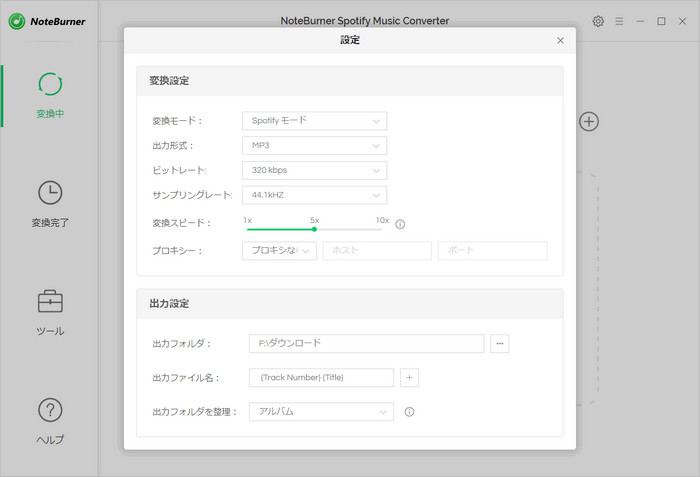
ステップ 4:設定が完了すると、設定ウィンドウを閉じます。右下部の「変換」ボタンをクリックするだけで、曲の録音、変換は自動的に行われます。変換が完了するまで、しばらく待ちます。
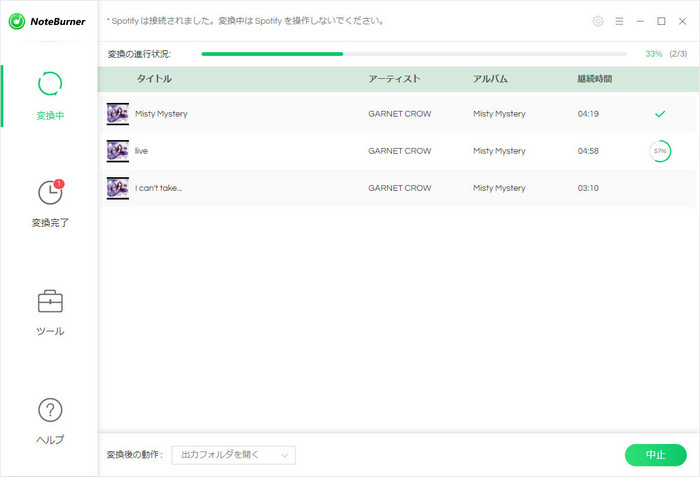
ステップ 5:変換後、出力フォルダは自動的に開きます。 または、右上のインターフェイスの [履歴] ボタンをクリックすると、変換された音楽を見つけることができます。
次に、ワイヤレス経由でコンピュータまたは携帯に接続し、Fitbit Connect アプリを起動して、変換されたSpotify の音楽を Fitbit Ionic に転送します。すると、携帯をしよしなくても、Fitbit Ionic で Spotify の曲を楽しめます。
以上は、Spotify から音楽を変換された音楽を Fitbit Ionic に同期させる方法のご紹介です。お役に立てれば嬉しいです。
あわせて読みたい:
Spotify での音楽を CD に焼く方法
Spotify から音楽を録音して MP3 形式で Mac に保存する方法
![]() Spotify 音楽録音は、プロの Spotify 音楽録音ソフトです。このソフトを使えば、Spotify から音楽や、プレイリストを劣化せずに録音し、MP3、AAC、WAV、FLAC、AIFF、ALACなどの音楽形式で永久に保存可能です。Windows 版と Mac 版も用意されております。もっと見る >>
Spotify 音楽録音は、プロの Spotify 音楽録音ソフトです。このソフトを使えば、Spotify から音楽や、プレイリストを劣化せずに録音し、MP3、AAC、WAV、FLAC、AIFF、ALACなどの音楽形式で永久に保存可能です。Windows 版と Mac 版も用意されております。もっと見る >>
無料ダウンロード
Mac 版
無料ダウンロード
Windows 版